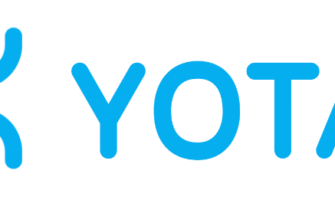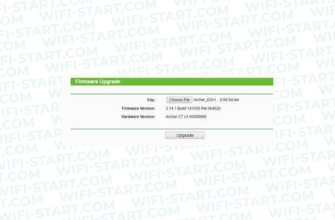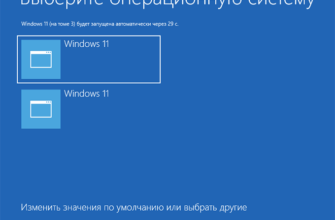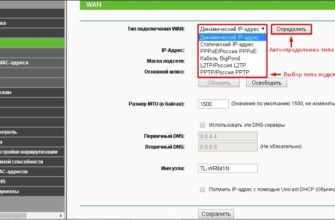В наше время беспроводные сети стали неотъемлемой частью повседневной жизни. Важность стабильного и безопасного подключения к Интернету делает маршрутизаторы ключевым элементом домашних и офисных сетей. Одним из таких устройств является Archer C64 от TP-Link. В данной статье мы рассмотрим процесс обновления прошивки Archer C64, разновидности доступных версий, необходимые инструменты для обновления, а также возможные сложности и пути их устранения.
Обновление прошивки Archer C64 причины и необходимость

Прошивка маршрутизатора является встроенной программой, управляющей работой устройства и обеспечивающей его корректную функциональность. Регулярное обновление прошивки позволяет улучшить стабильность работы, повысить безопасность и добавить новые функции. Это особенно важно для устройств, таких как Archer C64, которые обеспечивают бесперебойное подключение к сети Интернет.
Версии прошивок и их особенности
Archer C64 предлагает несколько версий прошивок, разработанных для разных регионов и моделей устройства. Перед обновлением убедитесь, что выбранная версия подходит для вашего региона и модели маршрутизатора. Обратите внимание на то, что установка несовместимой прошивки может привести к нестабильной работе устройства или его поломке.
Что потребуется для прошивки
Для обновления прошивки Archer C64 вам понадобится:
https://ironwin.ru/ - лучшие букмекерские конторы
Гемблинг SEO - гемблинг продвижение
- Стабильное подключение к сети Интернет для загрузки новой версии прошивки.
- Компьютер или ноутбук, подключенный к маршрутизатору через Ethernet-кабель.
- Веб-браузер для доступа к настройкам маршрутизатора.
Пошаговое руководство по обновлению прошивки Archer C64
- Загрузите подходящую версию прошивки с официального сайта TP-Link (https://www.tp-link.com/) для вашей модели и региона.
- Распакуйте скачанный файл в удобное для вас место на компьютере.
- Откройте веб-браузер и введите IP-адрес маршрутизатора (обычно 192.168.0.1 или 192.168.1.1) в адресную строку.
- Введите имя пользователя и пароль для доступа к настройкам маршрутизатора (по умолчанию: admin / admin).
- Перейдите в раздел «System Tools» (Системные инструменты) и выберите «Firmware Upgrade» (Обновление прошивки).
- Нажмите на кнопку «Choose File» (Выбрать файл) и укажите путь к распакованному файлу прошивки.
- Нажмите «Upgrade» (Обновить) и дождитесь завершения процесса. Не отключайте маршрутизатор от питания во время обновления, это может повредить устройство.
Возможные проблемы и их решение
В процессе обновления прошивки Archer C64 могут возникнуть некоторые сложности. Ниже представлены наиболее частые проблемы и способы их устранения.
- Невозможно подключиться к настройкам маршрутизатора: убедитесь, что ваш компьютер подключен к маршрутизатору через Ethernet-кабель, а также проверьте правильность введенного IP-адреса.
- Неудачное обновление прошивки: в случае неудачного обновления попробуйте повторить процесс или загрузить другую версию прошивки, подходящую для вашей модели и региона.
- Маршрутизатор не включается после обновления: в этом случае рекомендуется обратиться в службу поддержки TP-Link или к профессиональному специалисту.
Следуя этому руководству, вы сможете успешно обновить прошивку своего Archer C64 и обеспечить стабильную и безопасную работу маршрутизатора. Уделите внимание подготовке и следуйте инструкциям для оптимальных результатов.